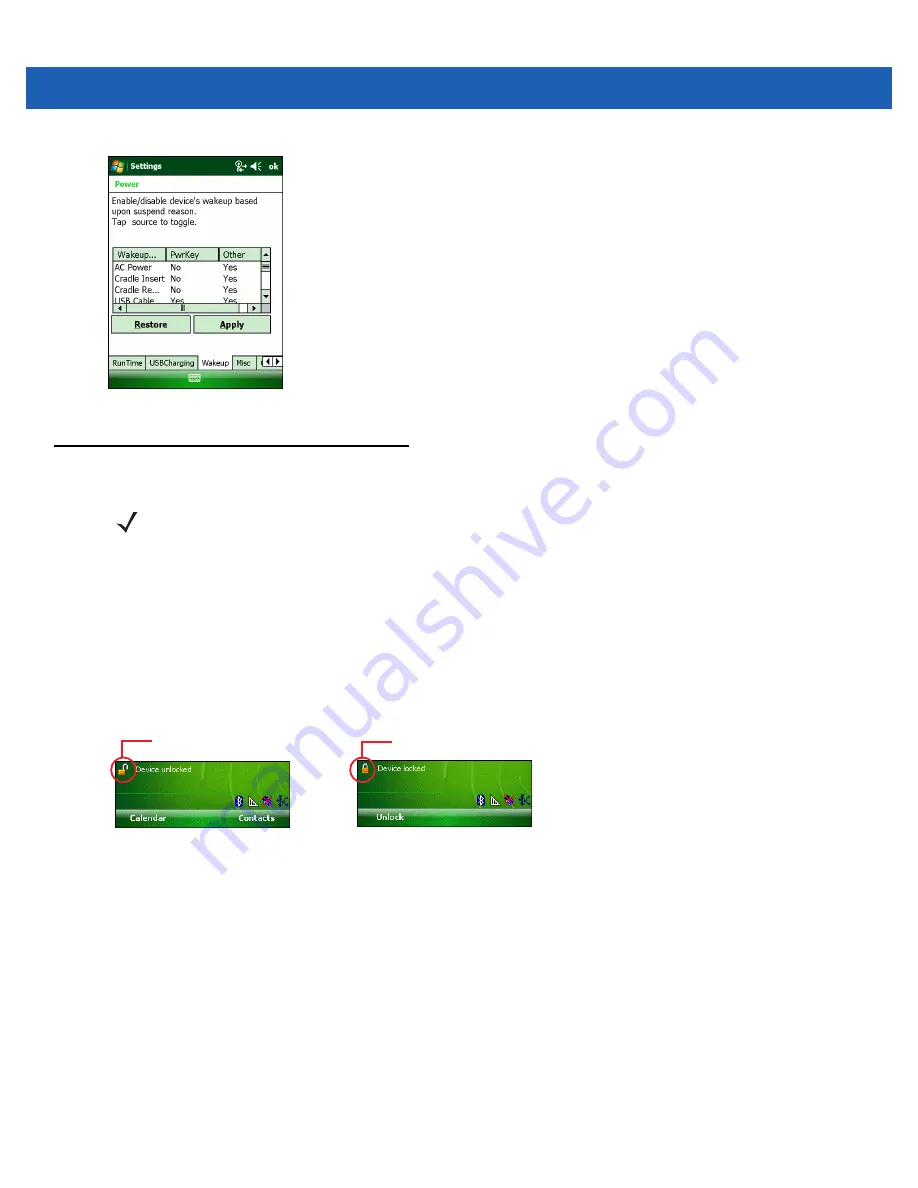
3 - 4
MC9500-K Mobile Computer User Guide
Figure 3-2
Power Settings Wakeup Tab
Locking the MC9500-K
You can lock the MC9500-K by disabling key presses and screen tap or by requiring a password.
Keypad Locking
Locking the MC9500-K turns off keyboard and touch screen functionality. This is helpful when the MC9500-K is
turned on and you want to prevent accidental key presses.
To lock the device, tap the
Device unlocked
icon. The icon changes to locked.
Figure 3-3
Device Locked/Unlocked Icons
To unlock the device and free it for use, tap
Unlock
.
NOTE
On devices with Windows Mobile 6.5.3, the locking feature is different. See
for more information.
Device Unlocked Icon
Device Locked Icon
Summary of Contents for MC9500-K - Win Mobile 6.1 806 MHz
Page 1: ...MC9500 K MOBILE COMPUTER USER GUIDE ...
Page 2: ......
Page 3: ...MC9500 K Mobile Computer User Guide 72E 118501 03 Rev B July 2011 ...
Page 6: ...iv MC9500 K Mobile Computer User Guide ...
Page 14: ...xii MC9500 K Mobile Computer User Guide Index ...
Page 22: ...xx MC9500 K Mobile Computer User Guide ...
Page 34: ...1 12 MC9500 K Mobile Computer User Guide ...
Page 49: ...Battery Management 2 15 Figure 2 10 Wireless Manager Menu ...
Page 50: ...2 16 MC9500 K Mobile Computer User Guide ...
Page 76: ...3 26 MC9500 K Mobile Computer User Guide ...
Page 88: ...4 12 MC9500 K Mobile Computer User Guide ...
Page 124: ...6 4 MC9500 K Mobile Computer User Guide ...
Page 174: ...7 50 MC9500 K Mobile Computer User Guide ...
Page 192: ...8 18 MC9500 K Mobile Computer User Guide ...
Page 242: ...C 20 MC9500 K Mobile Computer User Guide ...
Page 264: ...D 22 MC9500 K Mobile Computer User Guide ...
Page 276: ...Glossary 12 MC9500 K Mobile Computer User Guide ...
Page 282: ...Index 6 MC9500 K Mobile Computer User Guide ...
Page 283: ......














































